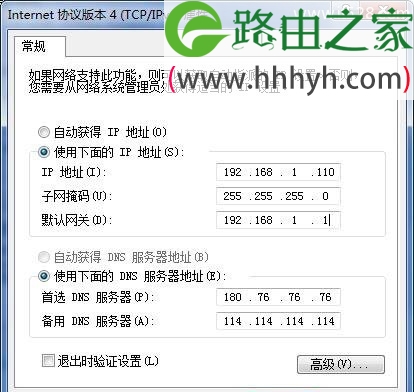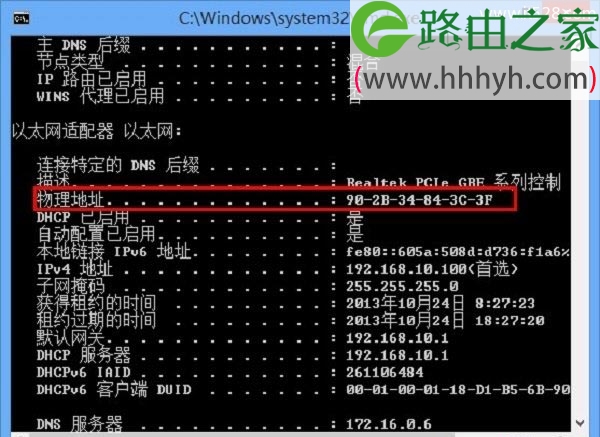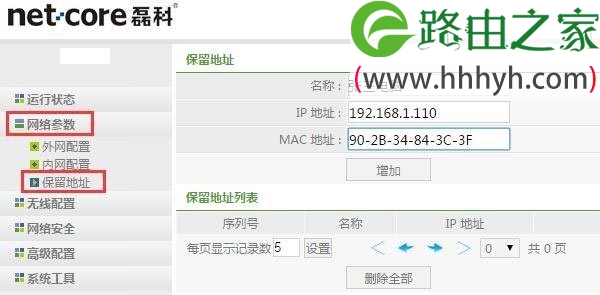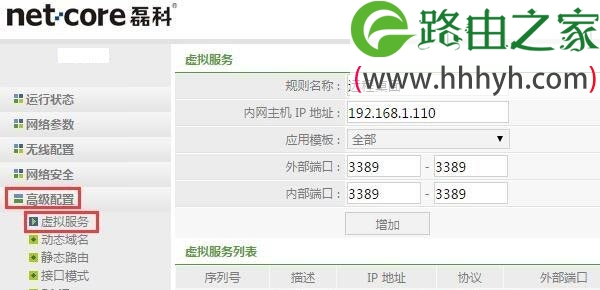原标题:"磊科Netcore NW717路由器端口映射如何设置方法"的相关教程资料分享。- 【WiFi之家网】编辑整理。
磊科(Netcore)NW717路由器中,端口映射的详细设置方法。端口映射在磊科NW717路由器中,叫做“虚拟服务器”;端口映射的作用是,把访问路由器WAN口IP地址的请求,映射(转发)到内网中的某台计算机上网。
实例分析:
假设需要把3389端口好,映射到内网中张三的电脑。要实现这个功能,需要分为2个步骤来:1、固定张三电脑的IP地址;2、设置端口映射。下面进行详细介绍说明。
步骤一、固定内网中电脑IP地址
电脑连接路由器后,是由路由器分配IP地址的。但是,如果电脑关机、重启后,路由器给该电脑分配的IP地址,可能会与之前的不一样。所以,要使用端口映射功能,必须先固定内网中电脑的IP地址。
方法1、设置静态IP
可以手动给电脑设置静态IP地址,如下图所示。
方法2、设置保留地址
1、查看电脑MAC地址
在电脑cmd命令提示符界面中,输入ipconfig /all命令,就可以查看到电脑中的MAC地址,如下图所示
温馨提示:
(1)、物理地址,就是MAC地址,如上图所示。
(2)、如果你不知道如何查看,请点击阅读教程:Windows 7系统MAC地址查询方法
2、设置保留地址
进入到磊科NW717路由器的“高级设置”页面,然后点击“网络参数”——>“保留地址”——>“名称”随意设置即可——>“IP地址”可以设置为:192.168.1.X(2<X<254)中任意一个,本例设置为:192.168.1.110——>“MAC 地址”填写上一步中查看到的MAC地址,本例中是:90-2B-34-84-3C-3F——>点击“增加”。
温馨提示:
磊科NW717路由器中设置保留IP地址后,电脑重启、关机后,每次都会获得刚才在设置的保留IP地址,本例中是192.168.1.110.
步骤二、设置端口映射
点击“高级配置”——>“虚拟服务”——>“规则名称”自定义设置,本例设置为:远程桌面——>“内网主机IP地址”填写:192.168.1.110——>“外部端口”填写:3389——>“内部端口”填写:3389——>点击“增加”。
设置总结:
(1)、要设置端口映射,你必须要明白自己需要把哪一个端口号,映射到内网中的哪一台电脑。
(2)、固定电脑的IP地址,可以手动给电脑设置一个静态IP地址,也可以在磊科NW717路由器中设置保留IP地址来实现。
(3)、在磊科NW717路由器中设置“虚拟服务”。
以上就是关于“磊科Netcore NW717路由器端口映射如何设置方法”的教程!
原创文章,作者:路由器,如若转载,请注明出处:https://www.224m.com/75538.html